
フォトレタッチで出番が多いのがこの不要な物を消すという事ではないでしょうか?
という事でAffinity Photoでやってみようと思います。
不要な物の消し方
- Affinity Photoで写真を開く
- インペインティングツールを選択
- 消したい部分をなぞる
以上!
作業時間は30秒くらい?と超簡単です。
Affinity Photoで写真を開く
当たり前ですが消したいものがある写真をAffinity Photoで開いてください。
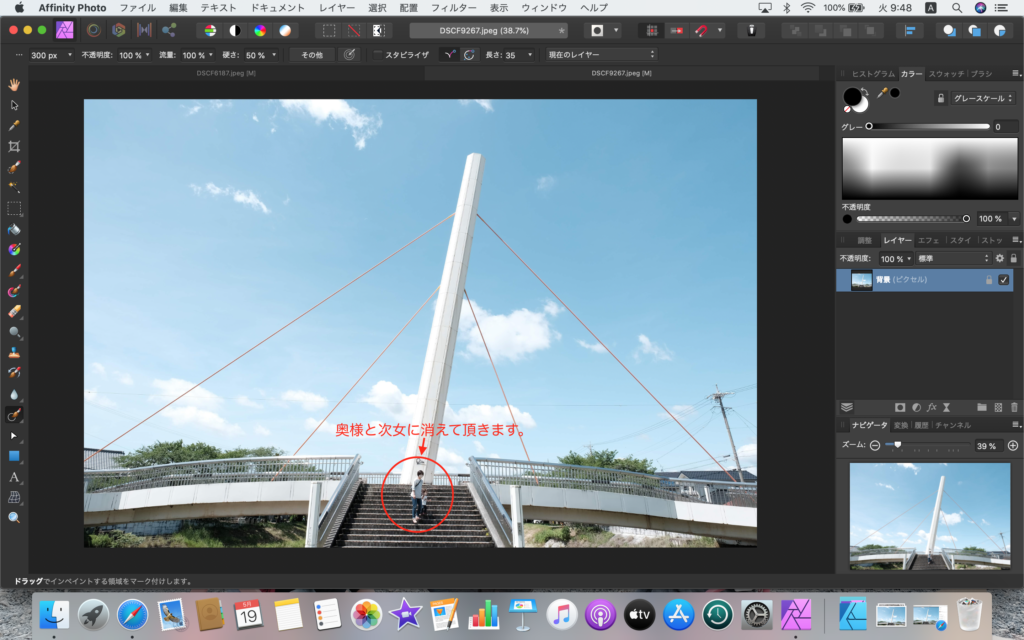
ちょうど良い写真を探すのが面倒だったので今回は奥様と次女に消えて頂く事にしました。
インペインティングツールを選択
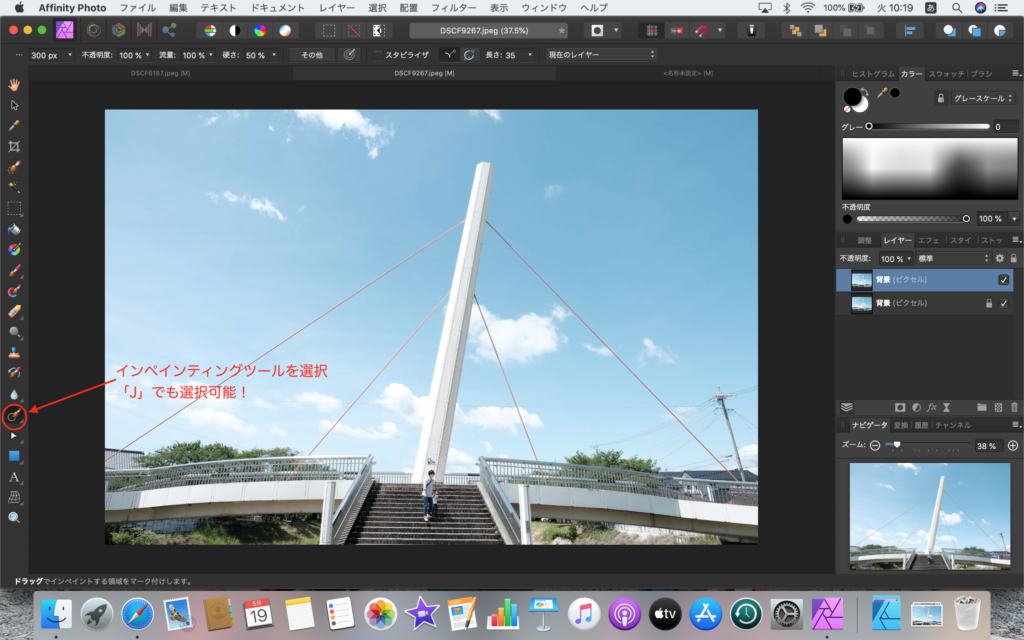
インペインティングツールを選びます。
ショートカットは「J」になります。
ショートカットを使用する場合、修復ブラシツールなど全部で5個のツールが「J」に割り当てられていますのでインペインティングツールが出るまで「J」を押して下さい。
消したい部分をなぞる
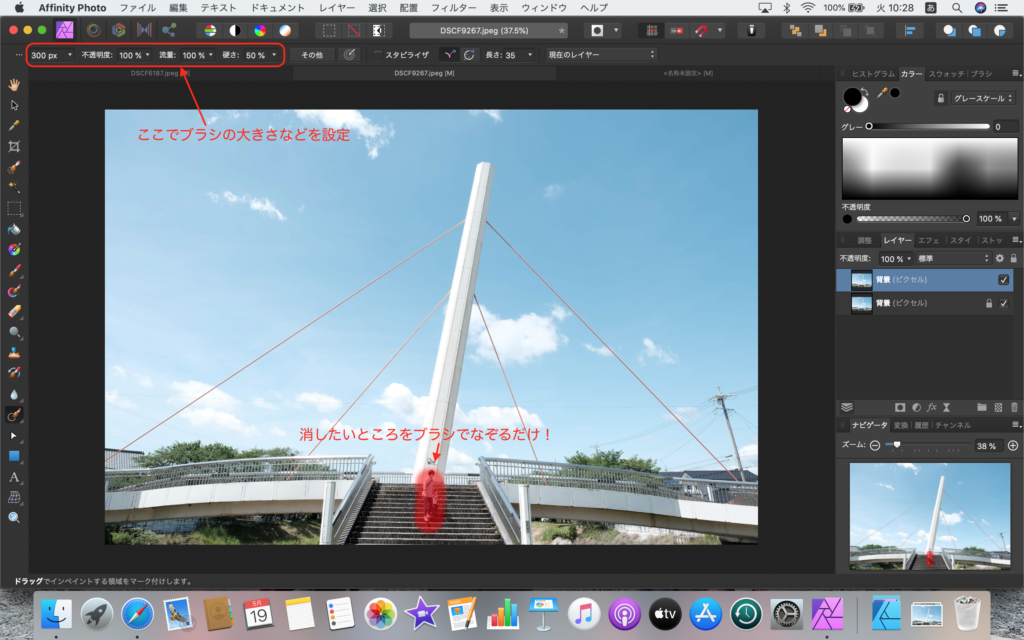
インペインティングツールを選んだら左上でブラシの大きさ等を設定して消したいところをサラッとなぞるだけ!
なぞった部分は赤くなります。
すると、なんという事でしょう!
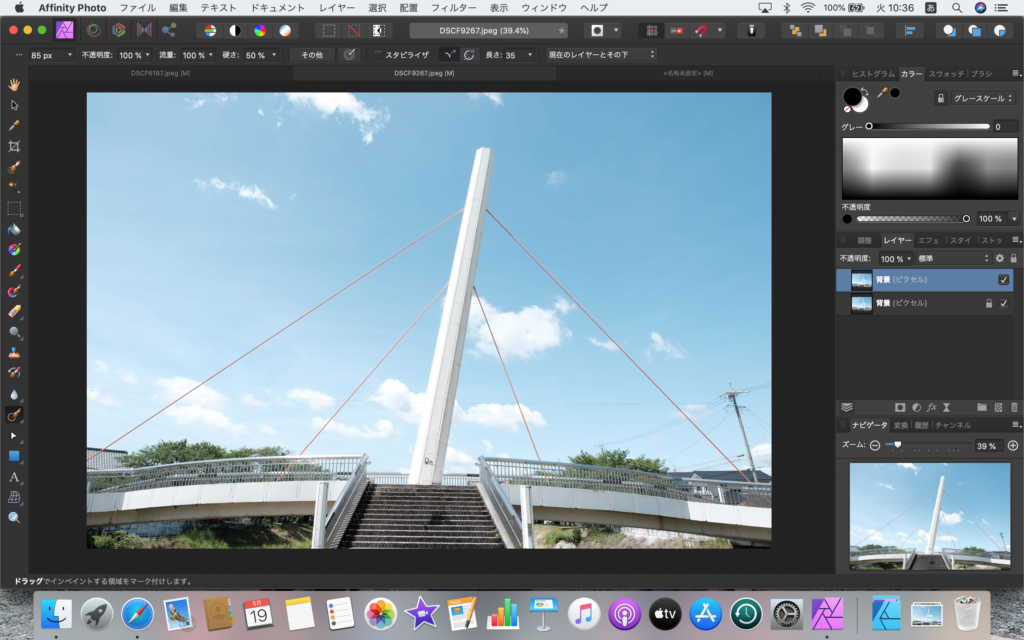
奥様と次女が綺麗に消えてしまいました。
パッと見ではなんの問題もなく、最初からいなかったかのようになっています!
もっとグッと寄って確認してみます。
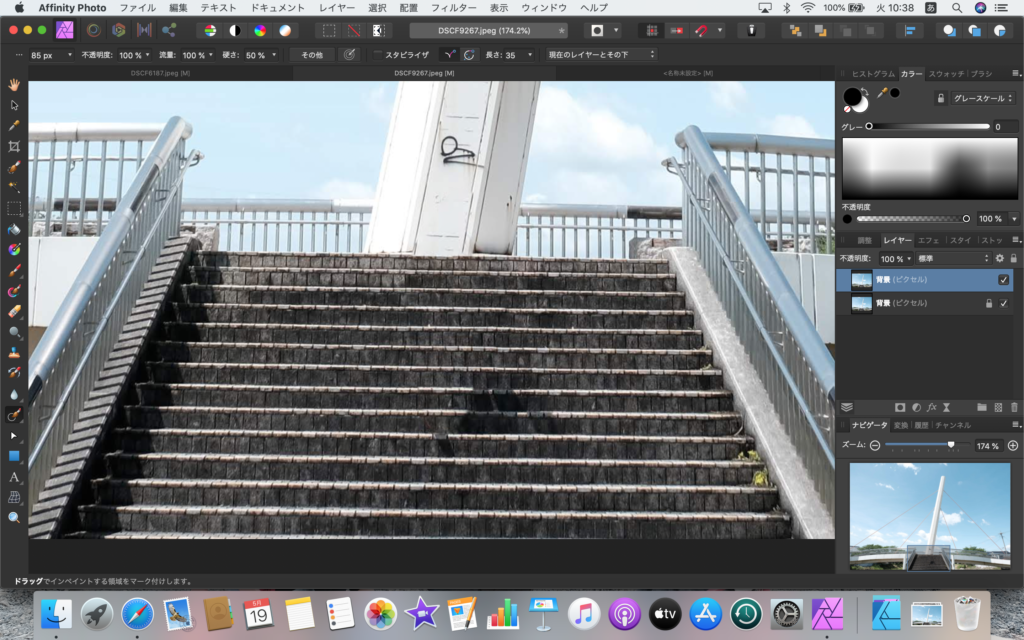
拡大してみても全然問題ないですね!
奥様と次女がいたはずの階段部分も綺麗に繋がっています。(不思議だ・・・)
拡大したら後ろの白い柱?みたいなオブジェみたいなところに描かれた落書きが気になります。
ついでに消しちゃいましょう。
先ほどと同じ手順でインペインティングツールでなぞるだけ!
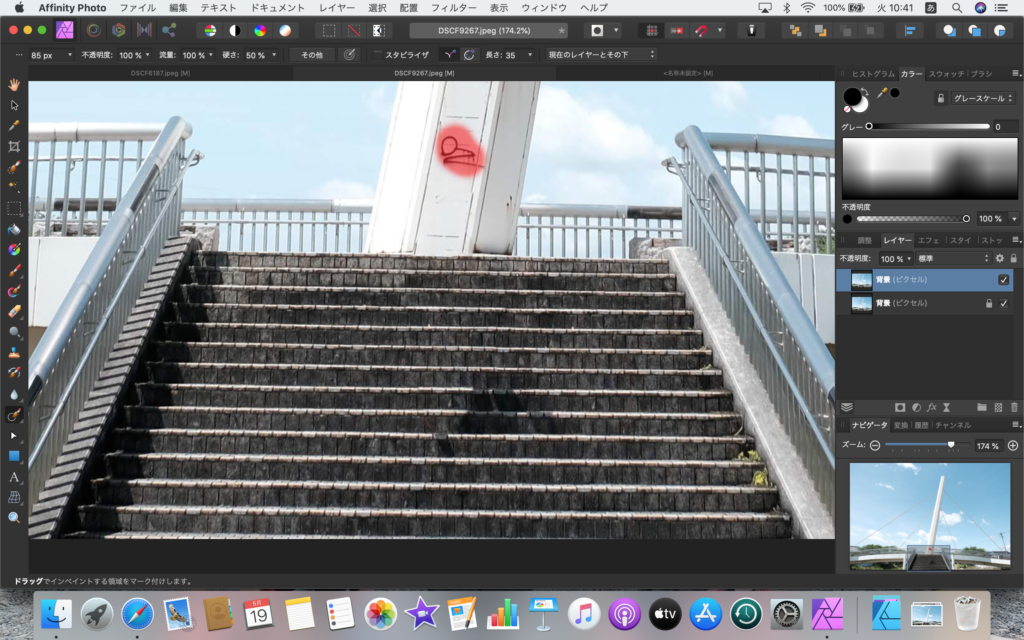
すると・・・
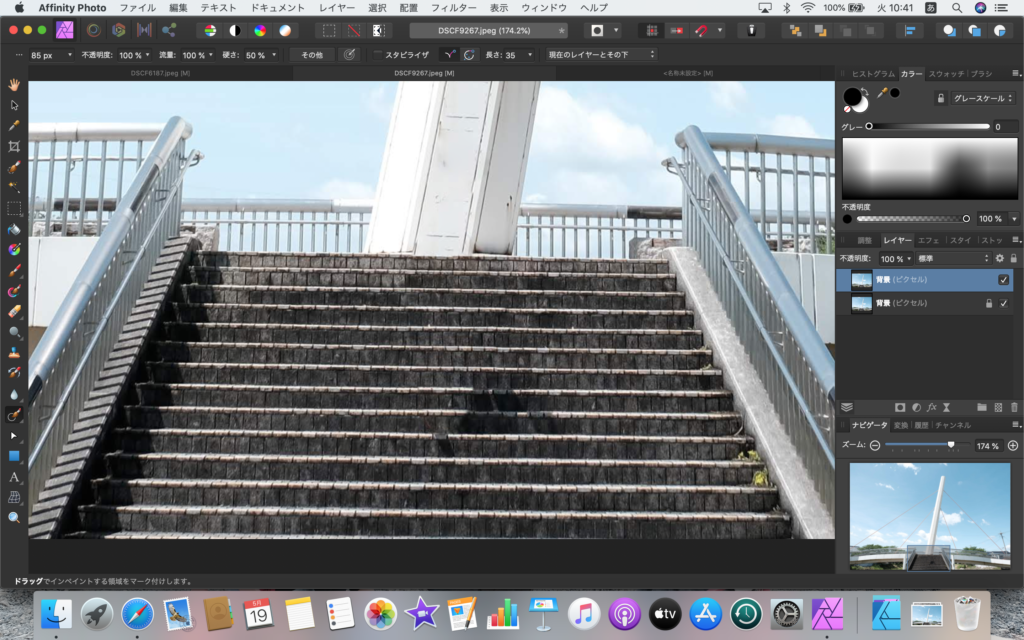
どーん!
綺麗に消えました。
補足
あらかじめレイヤーを複製しておく事をお勧めします。
そうする事でレタッチを重ねた後でも簡単に元の写真を確認する事が出来ます。